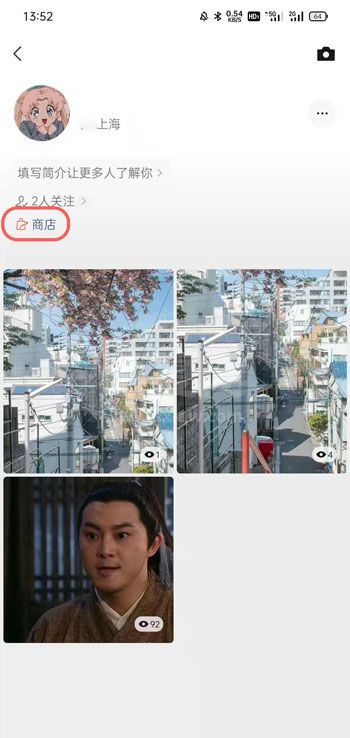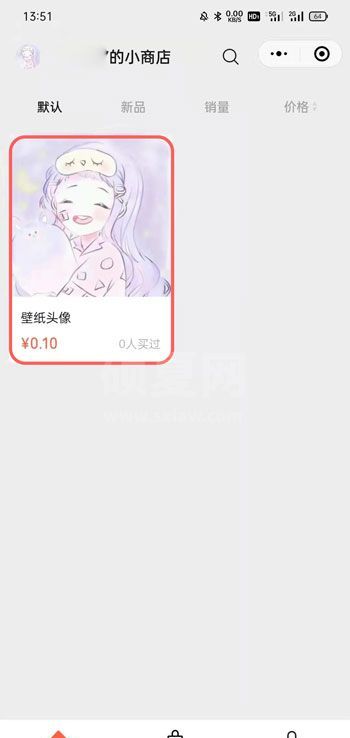微信视频号小商店怎么上架商品 微信视频号小商店上架商品教程
微信视频号商店怎么上传商品?很多小伙伴不知道怎么操作,下面小编给大家带来微信视频号小商店上架商品教程,一起来看看吧!

准备步骤:
1、开通微信小商店账号
2、开通视频号身份
3、关联微信视频号、微信小商店
详细步骤:
1、打开手机微信,在发现页面点击【视频号】进入微信视频号中;

2、然后点击右上角的【个人头像】图标,进入视频号设置中;

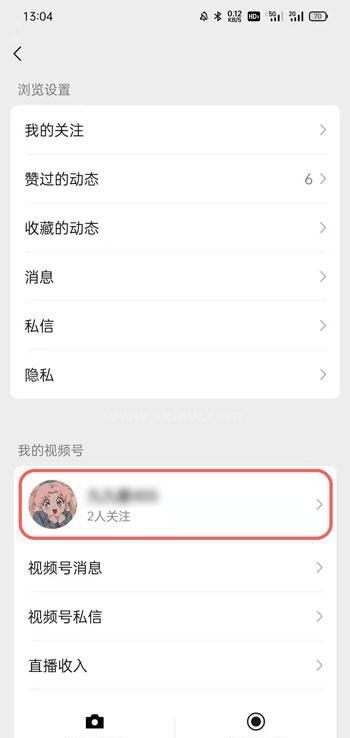
4、随后点击右侧的【…】更多按钮,进入视频号账户设置中;
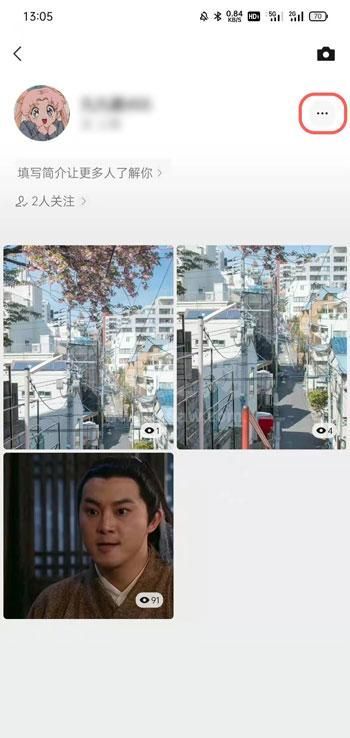
5、点击最下方的【我的商店】进入关联的微信小商店中;
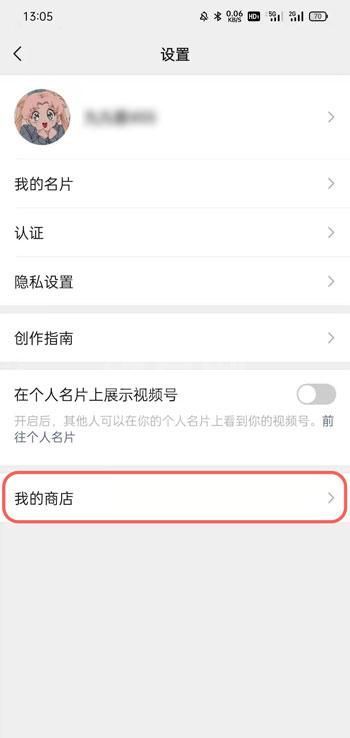
6、点击【管理我的商店】进入微信小商店程序,从微信小商店中上架商品;
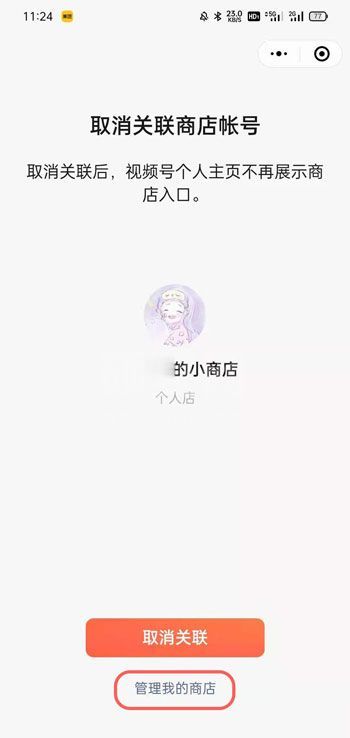
7、然后点击【新增】按钮上架商品,或者下滑找到“我的商品”,选择 【新增】;
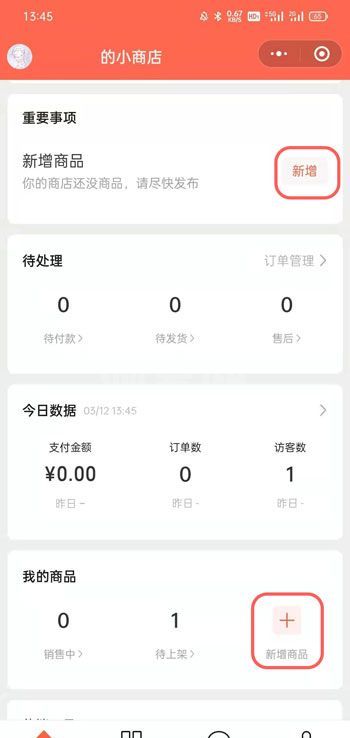
8、选择商品素材导入方式,根据自己的需求选择;

9、编辑自己需要上架商品的内容,例如名称、价格、库存、分类之类的,可通过【预览】来查看具体展示效果;
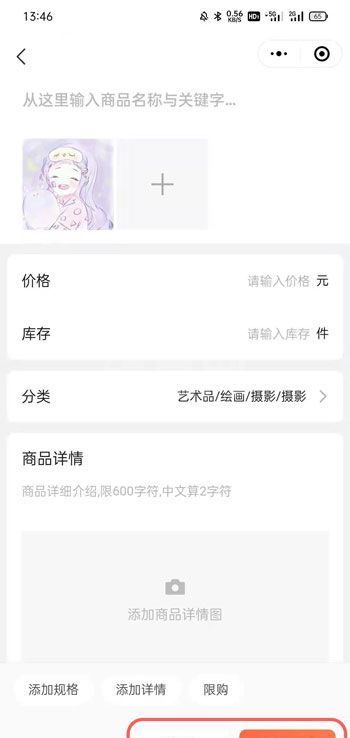
10、点击【上架售卖】商品之后,将会在24小时之后审核通过,通过后就可以在商店中看到自己的商品;

11、上架成功后,其他用户通过视频号账号主页中的【商品】进入;